Τι είναι οι πίνακες ελέγχου και οι αναφορές στο Excel;

Στο Excel, είναι κρίσιμο να κατανοήσουμε τη διαφορά μεταξύ αναφορών και πινάκων εργαλείων για την αποτελεσματική ανάλυση και οπτικοποίηση δεδομένων.
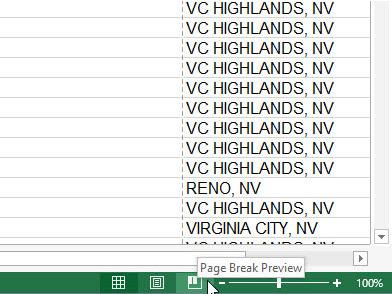
Κάντε κλικ στο κουμπί Προεπισκόπηση αλλαγής σελίδας στη γραμμή κατάστασης.
Το κουμπί Προεπισκόπηση Αλλαγής σελίδας είναι το τρίτο στο σύμπλεγμα στα αριστερά του ρυθμιστικού Ζουμ. Εναλλακτικά, μπορείτε να κάνετε κλικ στο View→Page Break Preview στην Κορδέλα ή να πατήσετε Alt+WI.
Αυτό σας μεταφέρει σε μια προβολή φύλλου εργασίας προεπισκόπησης αλλαγής σελίδας που εμφανίζει τα δεδομένα του φύλλου εργασίας σας σε μειωμένη μεγέθυνση με τους αριθμούς σελίδων να εμφανίζονται σε μεγάλο τύπο φωτός και τις αλλαγές σελίδας που εμφανίζονται με βαριές γραμμές μεταξύ των στηλών και των γραμμών του φύλλου εργασίας.
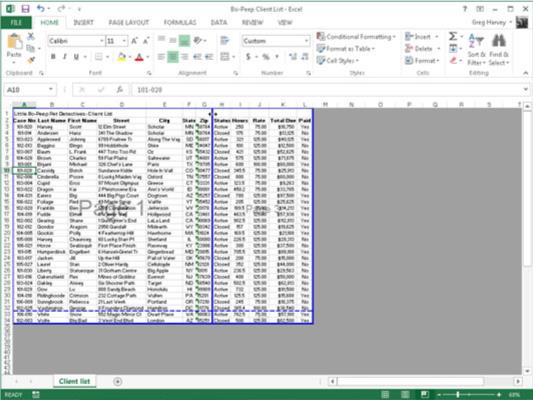
Τοποθετήστε τον δείκτη του ποντικιού κάπου στην ένδειξη αλλαγής σελίδας. όταν ο δείκτης αλλάξει σε βέλος διπλής κεφαλής, σύρετε την ένδειξη σελίδας στην επιθυμητή στήλη ή σειρά και αφήστε το κουμπί του ποντικιού.
Το Excel τοποθέτησε τη αλλαγή σελίδας σε αυτό το σημείο μεταξύ της Σελίδας 1 και της Σελίδας 2.
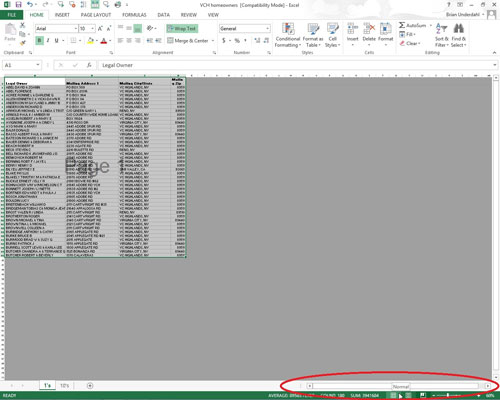
Αφού ολοκληρώσετε την προσαρμογή των αλλαγών σελίδας στην Προεπισκόπηση αλλαγής σελίδας, κάντε κλικ στο κουμπί Κανονικό στη γραμμή κατάστασης.
Εναλλακτικά, μπορείτε να κάνετε κλικ στην επιλογή Προβολή→ Κανονική στην Κορδέλα ή να πατήσετε Alt+WL για να επιστρέψετε το φύλλο εργασίας στην κανονική προβολή των δεδομένων.
Αφού ολοκληρώσετε αυτά τα βήματα, συνεχίστε να εργάζεστε στο Excel.
Στο Excel, είναι κρίσιμο να κατανοήσουμε τη διαφορά μεταξύ αναφορών και πινάκων εργαλείων για την αποτελεσματική ανάλυση και οπτικοποίηση δεδομένων.
Ανακαλύψτε πότε να χρησιμοποιήσετε το OneDrive για επιχειρήσεις και πώς μπορείτε να επωφεληθείτε από τον αποθηκευτικό χώρο των 1 TB.
Ο υπολογισμός του αριθμού ημερών μεταξύ δύο ημερομηνιών είναι κρίσιμος στον επιχειρηματικό κόσμο. Μάθετε πώς να χρησιμοποιείτε τις συναρτήσεις DATEDIF και NETWORKDAYS στο Excel για ακριβείς υπολογισμούς.
Ανακαλύψτε πώς να ανανεώσετε γρήγορα τα δεδομένα του συγκεντρωτικού πίνακα στο Excel με τέσσερις αποτελεσματικές μεθόδους.
Μάθετε πώς μπορείτε να χρησιμοποιήσετε μια μακροεντολή Excel για να αποκρύψετε όλα τα ανενεργά φύλλα εργασίας, βελτιώνοντας την οργάνωση του βιβλίου εργασίας σας.
Ανακαλύψτε τις Ιδιότητες πεδίου MS Access για να μειώσετε τα λάθη κατά την εισαγωγή δεδομένων και να διασφαλίσετε την ακριβή καταχώρηση πληροφοριών.
Ανακαλύψτε πώς να χρησιμοποιήσετε το εργαλείο αυτόματης σύνοψης στο Word 2003 για να συνοψίσετε εγγραφές γρήγορα και αποτελεσματικά.
Η συνάρτηση PROB στο Excel επιτρέπει στους χρήστες να υπολογίζουν πιθανότητες με βάση δεδομένα και πιθανότητες σχέσης, ιδανική για στατιστική ανάλυση.
Ανακαλύψτε τι σημαίνουν τα μηνύματα σφάλματος του Solver στο Excel και πώς να τα επιλύσετε, βελτιστοποιώντας τις εργασίες σας αποτελεσματικά.
Η συνάρτηση FREQUENCY στο Excel μετράει τις τιμές σε έναν πίνακα που εμπίπτουν σε ένα εύρος ή bin. Μάθετε πώς να την χρησιμοποιείτε για την κατανομή συχνότητας.





